Existen muchos modos de ver y controlar tu móvil remotamente desde el PC, como AirDroid, Samsung Side Sync, Mobizen. Curiosamente, un nombre tan famoso en la asistencia remota como Teamviewer suele quedarse fuera, pues tradicionalmente Teamviewer en Android solo servía para controlar el PC desde el móvil, y no al revés.
Esto cambió con el lanzamiento de Teamviewer Host, una forma bastante fácil de duplicar la pantalla y controlar tu móvil de forma remota. Teamviewer dispone de un cliente para Windows, Mac, Linux, iOS, Windows Phone, BlackBerry y Android, aunque si tenías pensado controlar tu móvil desde otro móvil, parece que el control remoto de Android solo funciona desde un PC. Lo siento, usar tu Android desde un iPhone tendrá que esperar.
Teamviewer Host tiene algunas ventajas con respecto a otras aplicaciones similares. Por ejemplo, no necesita Root, dar permisos especiales, usar ADB, conectar el móvil con cable ni ninguna otra historia. Además, si ya usabas Teamviewer antes tiene la ventaja de que tu móvil se integra en tu lista de dispositivos y no necesitas instalar nada adicional.
1. Instala la aplicación
Usar Teamviewer para controlar tu móvil remotamente es realmente fácil. Lo más difícil es no perderse y confundirse con las distintas aplicaciones de Teamviewer, todas con nombres similares. Solo con que le eches un vistazo a la página de desarrollador en Google Play sabrás a qué me refiero. He aquí un resumen de las distintas aplicaciones y qué hace cada una:
Teamviewer for Remote Control es el cliente de Teamviewer para controlar otros dispositivos desde tu móvil. Solo funciona con PC: no te deja interactuar con otros móviles que estén conectados en ese momento.
Teamviewer Host es lo contrario a lo anterior. Es el servidor necesario para que te puedas conectar y usar tu móvil desde el PC. Se ofrece en dos variantes: normal y para dispositivos Samsung.
Teamviewer QuickSupport es casi lo mismo que Teamviewer Host, pero mientras que en Teamviewer Host añades tu móvil a tu cuenta para gestionarlo y manejarlo tú mismo, en QuickSupport la idea es usarlo esporádicamente para que alguien externo te ayude con tu móvil. También permite el control remoto.
Teamviewer for Meetings es una versión especial de Teamviewer enfocada exclusivamente en unirte a videoconferencias hospedadas, claro está, en Teamviewer.
Añade a las anteriores una interminable lista de add-ons para añadir soporte de distintos móviles a QuickSupport y ya tienes el confuso catálogo de aplicaciones revisado por completo.
Si quieres usar este método para manejar tu móvil desde el PC con frecuencia, entonces la aplicación que necesitas es Teamviewer Host. En caso de que tu móvil o tablet sea Samsung, Teamviewer Host for Samsung.
TeamViewer Host11.0.4766
- Versión de Android: desde 4.0
- Desarrollador: TeamViewer
- Descárgalo en: Google Play
- Precio: Gratis
- Categoría: Productividad
2. Configura tu cuenta
Tras abrir Teamviewer Host una pantalla te invita a iniciar sesión con tu cuenta. Este es un paso necesario, pues esa es la gran diferencia entre Host y QuickSupport. Si no tienes una cuenta, la puedes crear desde la propia aplicación en un momento.
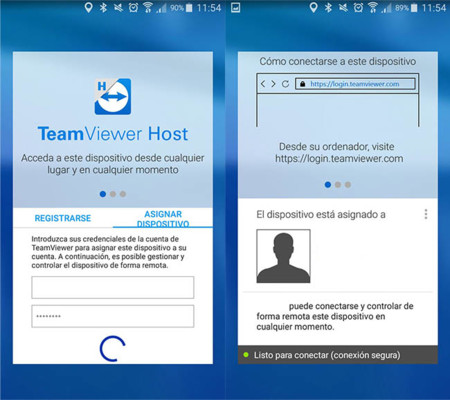
Realmente no necesitas tocar nada más en Teamviewer Host, a no ser que quieras leer la información en pantalla. En las opciones avanzadas (tocando en el menú) solo hay una única opción: habilitar UDP.
3. Conecta desde donde quieras
Llegados a este momento tu móvil ya está incluido en la lista de tus dispositivos de Teamviewer, así que puedes conectar a él desde tu cliente habitual. Básicamente, tienes estas opciones:
- Teamviewer para Windows
- Teamviewer para Mac
- Teamviewer para Linux
- Complemento para Google Chrome
- Versión web (requiere Flash)
Elige la que más te convenga e inicia sesión con tu cuenta. Selecciona tu móvil o tablet en la lista y elige Control Remoto.
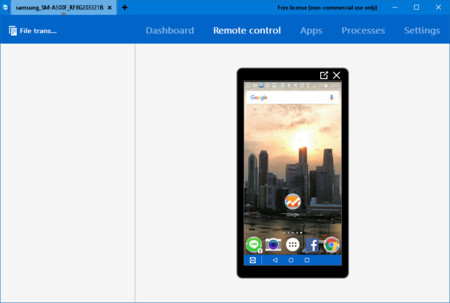
La imagen es moderadamente fluida, aunque desde luego no es lo mismo que estar manejando el móvil en persona. Esto dependerá también de la velocidad de tu móvil, tu PC y la conexión a Internet. Técnicamente podrías usar esto para usar tu teclado en el móvil, aunque el ligero retraso hace que la experiencia no sea demasiado agradable.
Otro punto interesante de Teamviewer es que dispones de algunos añadidos más allá del control remoto. Es el caso de la pestaña Dashboard, Apps, Processes y Settings, desde donde puedes ver información sobre el móvil, las aplicaciones instaladas (y desinstalarlas), procesos en uso y las redes WiFi guardadas respectivamente.
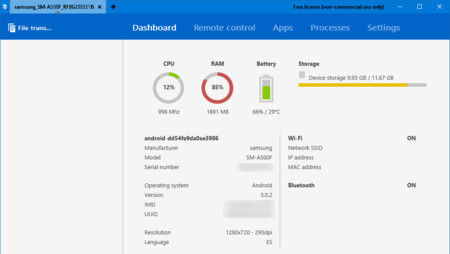
A modo de resumen, Teamviewer Host es una opción interesante para manejar tu móvil remotamente, que destaca por ser fácil de usar y potencialmente acoplarse a algo que ya estés usando. Por otro lado, si tu fabricante dispone de su propia aplicación para esto (por ejemplo Samsung Sidesync), es bastante probable que el rendimiento sea mejor.
En Xataka Android | Cómo duplicar la pantalla de Android en un televisor y en Windows






Ver 7 comentarios